Het installeren & licentiëren van SketchUp
Om SketchUp op je computer te installeren, moet je het eerst downloaden van een website. Daarvoor zijn er twee opties:
Geavanceerde gebruikers die snel willen zijn. Lees het eerste hoofdstuk hier onder.
Gebruikers die graag een woordje uitleg willen. Stap voor stap informatie wordt hier onder in het tweede hoofdstuk gegeven.
Snel-snel informatie
Heb je al ervaring met SketchUp en wil je gewoon weten waar je het kan downloaden? Hier zijn alle versies http://www.sketchup.com/download/all voor de computer, de viewer voor de iPhone/iPad: https://itunes.apple.com/us/app/sketchup-mobile-viewer/id796352563?mt=8, of de viewer voor Android: https://play.google.com/store/apps/details?id=com.trimble.buildings.sketchup&hl=en.
Het downloaden
Gebruikers die SketchUp voor de eerste keer installeren lezen graag een introductie. Open daarvoor een webbrowser en ga naar www.sketchup.com. Dan verschijnt de website van SketchUp met de grote download knop.
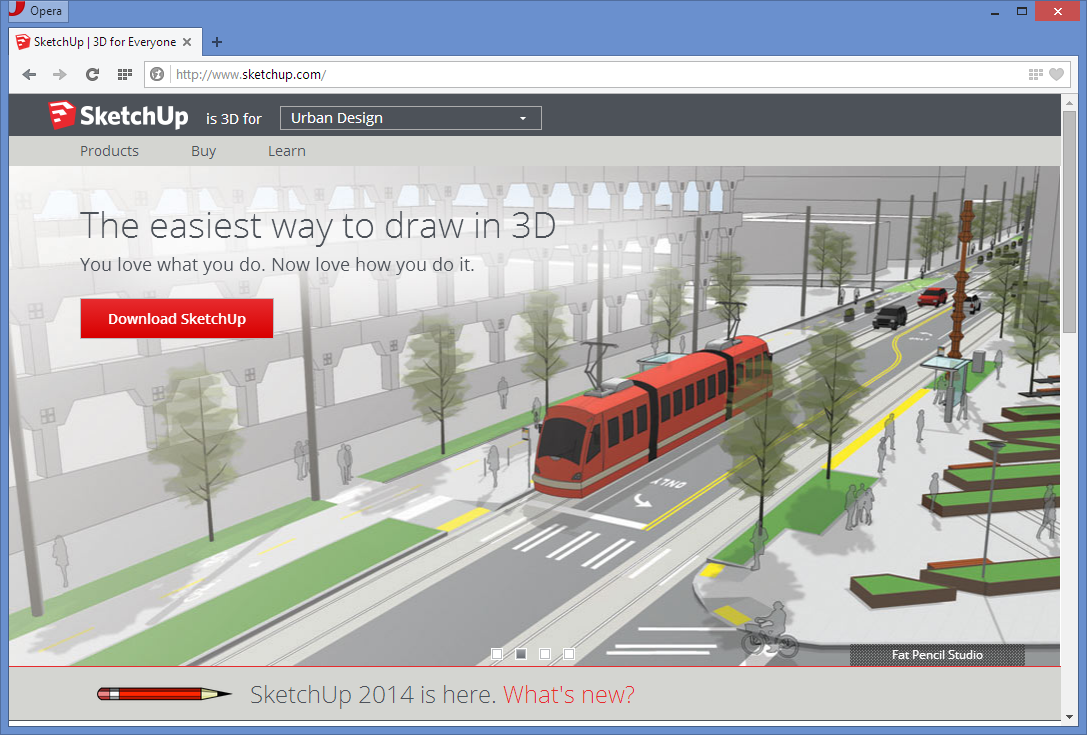
Kies jou functie. Voor thuisgebruik is dit personal, voor professioneel gebruik kies je work en voor scholen kies je education.
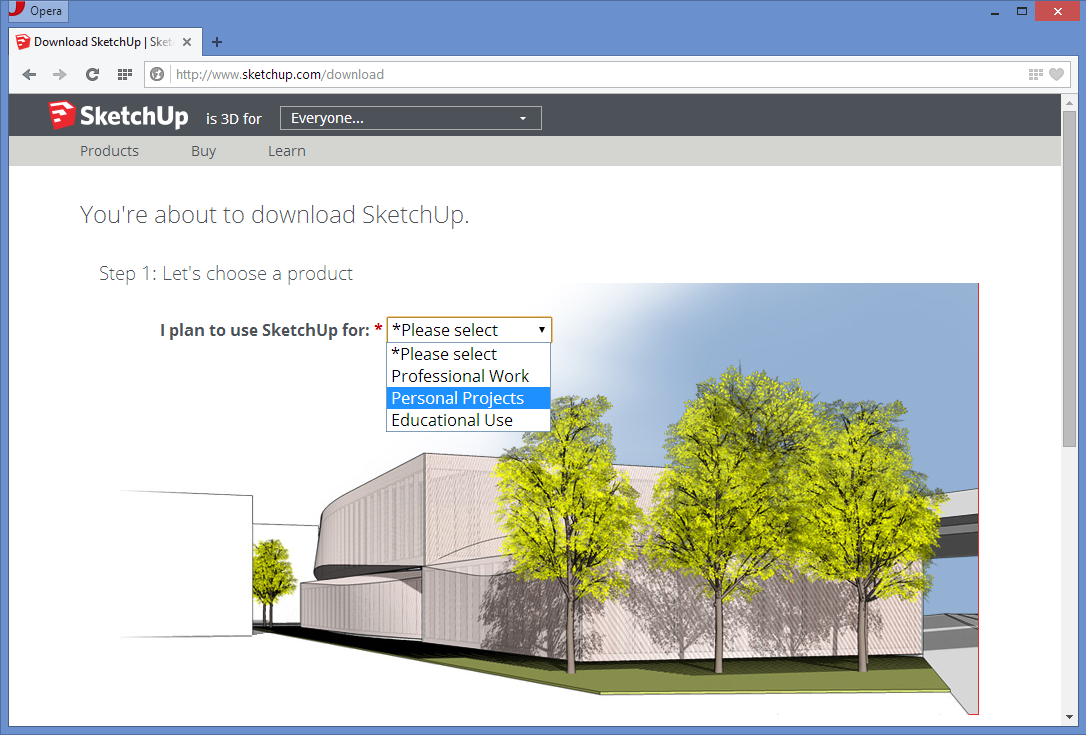
Daarna vul je jouw gegevens in:
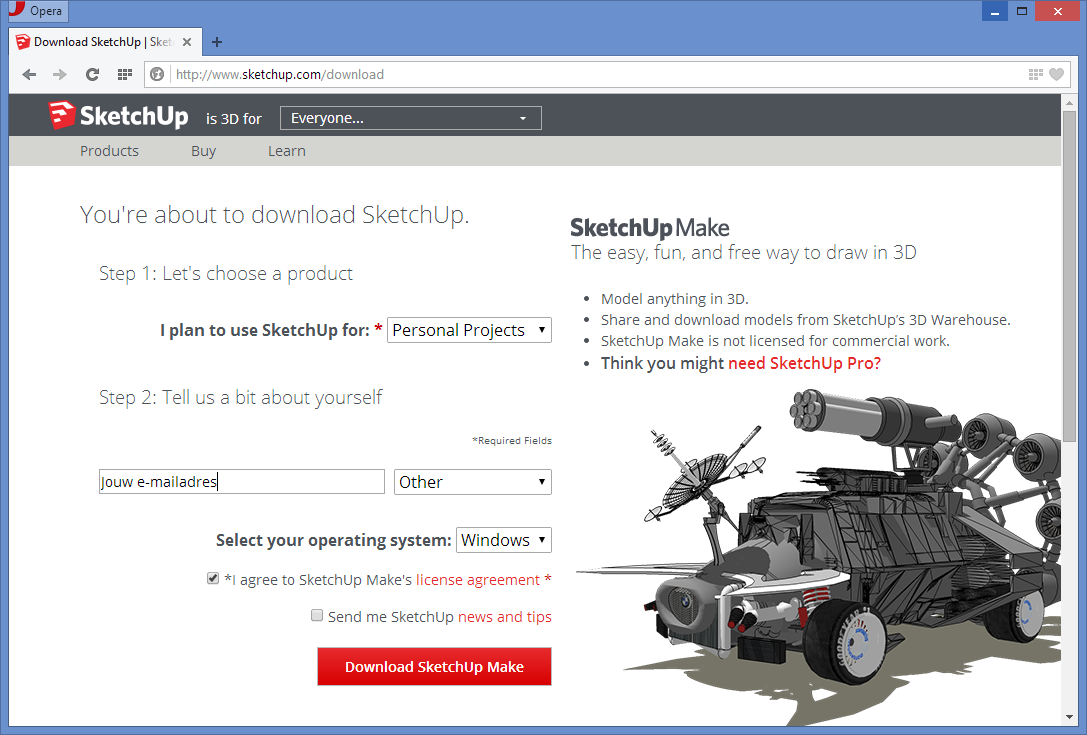
Deze pagina wordt getoond tijdens het downloaden, en geeft uitleg over hoe de verdere installatie dient te gebeuren.
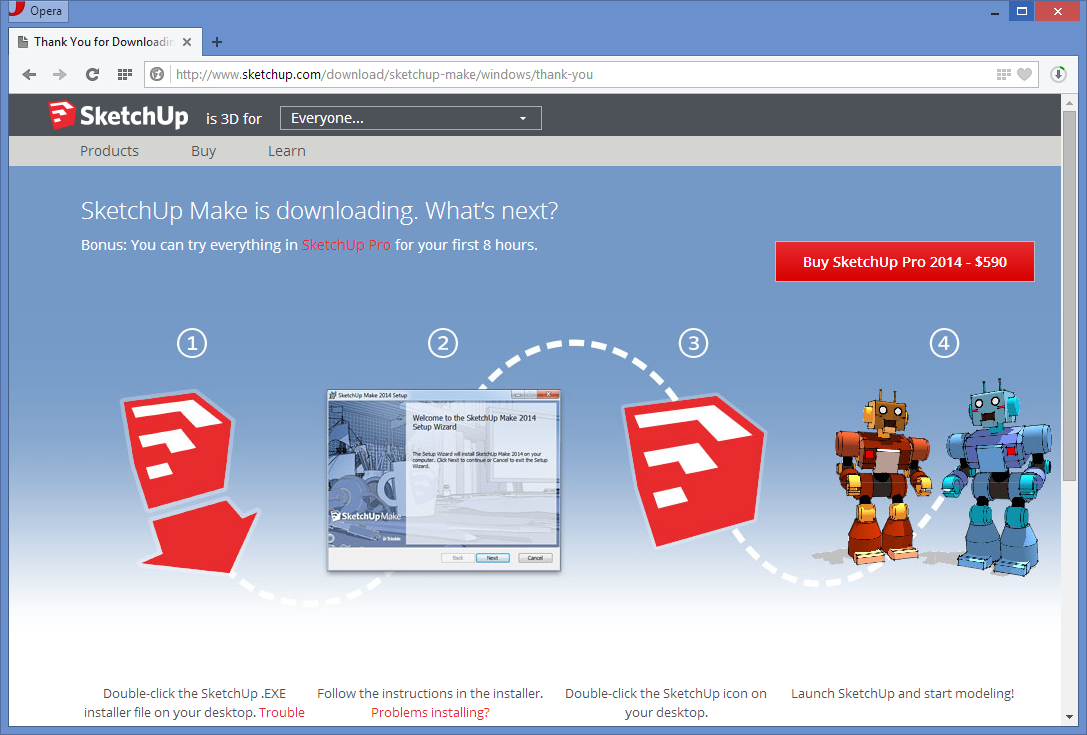
De meeste moderne browsers bewaren je installatiebestand in de downloads-map. Als je het hier niet terugvindt, controleer de instellingen van de browser.
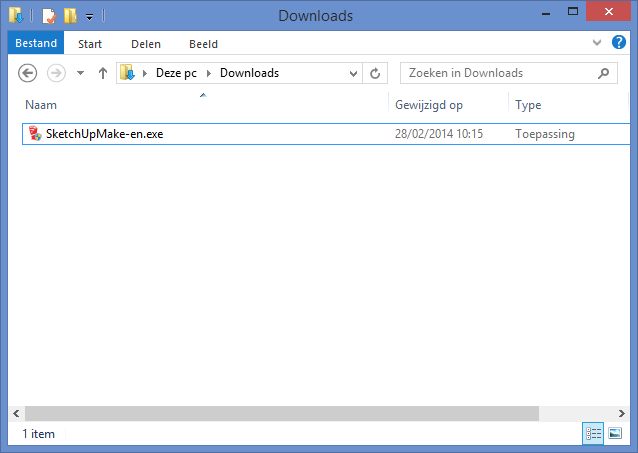
De installatie
Als je dit bestand op de computer hebt staan, moet het programma nog geïnstalleerd worden. Dubbelklik op het bestand dat net gedownload is; mogelijk volgt bij sommige computers een bord waarin je het wachtwoord van de computer dient in te geven. Het eerste wat verschijnt is een venster dat het installatieprogramma inlaad. Hier hoeft niets te gebeuren.
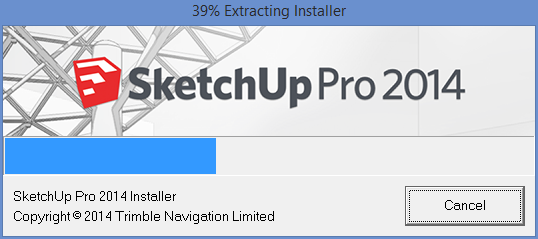
Dit is het programma dat wij moeten hebben om SketchUp op onze computer te installeren. Klik op 'Next.'>
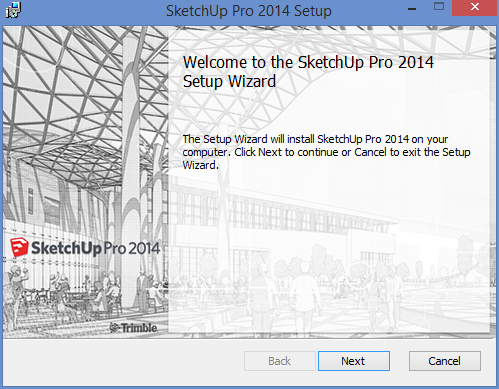
De licentie moet geaccepteerd worden voordat er met het programma gewerkt mag worden. Onderaan dit venster staat een vakje dat aangevinkt dient te worden, voordat we op 'Next' kunnen klikken.
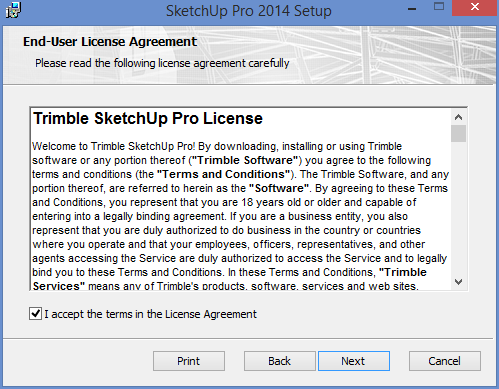
Waar wordt dit programma op onze computer geplaatst? Meestal is wat er hier voorgesteld wordt in orde. Dus gewoon opnieuw 'Next.'
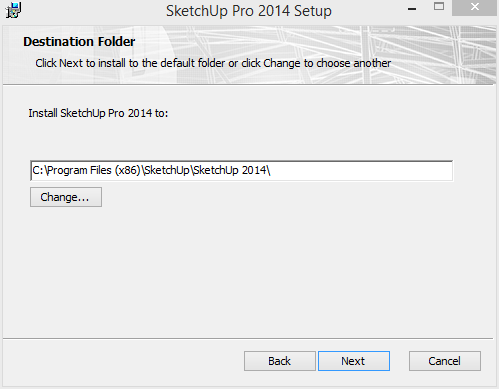
Klik op 'Install.'
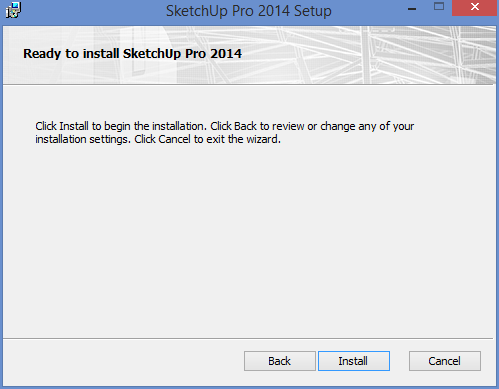
Dit venster blijft staan zo lang als het programma geïnstalleerd wordt.
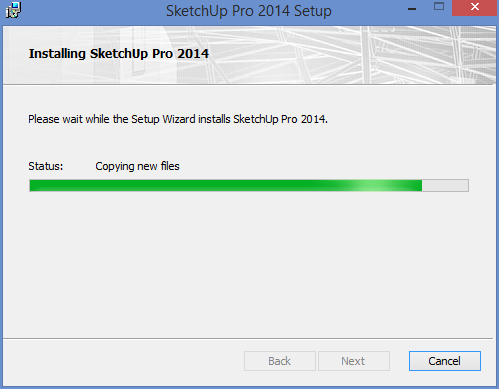
Als alles vlot verlopen is, dan verschijnt dit venster. Klik op 'Finish.'
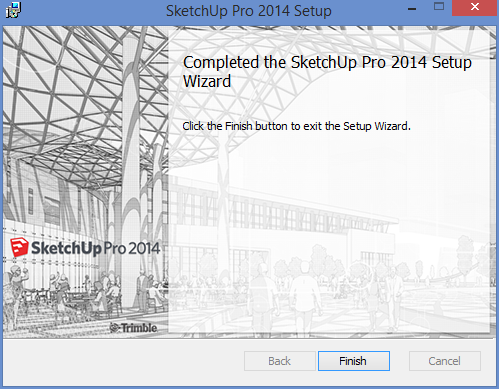
De eerste keer opstarten
Als de installatie gelukt is, staan er drie nieuwe iconen op het bureaublad van de computer: SketchUp, LayOut en StyleBuilder. Als het programma SketchUp gestart wordt volgt er een bord dat om wat informatie vraagt. Dit bord dient bekeken te worden. De eerste pijl, Learn, bevat informatie over hoe SketchUp werkt.
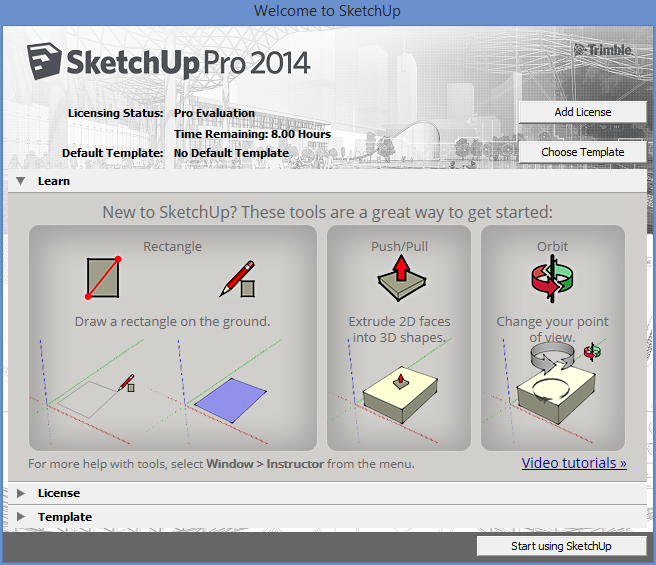
De tweede pijl, Licence, vraagt naar jouw licentie. Hier hoef je niets in te geven, tenzij je nadien besluit het programma aan te kopen. Uitleg hierover staat onderaan deze pagina.
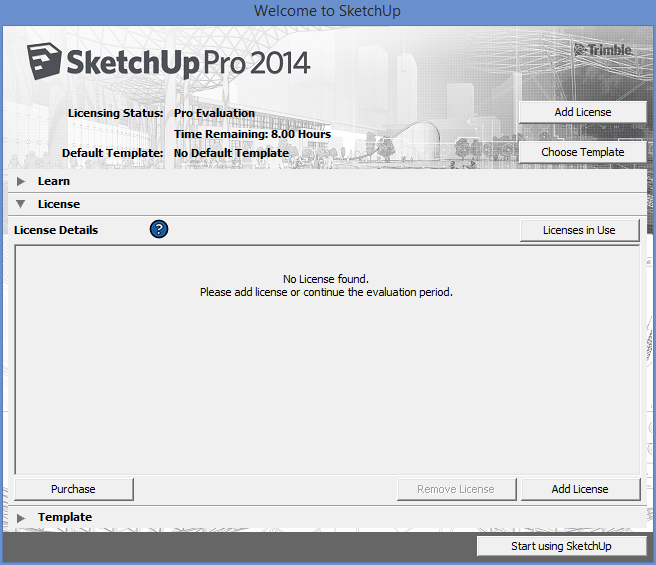
De derde pijl, genaamd Template, vraagt wat aandacht. Template kan vertaald worden naar sjabloon, of basisdocument. Dit is het document waarmee SketchUp elke keer zal beginnen te werken.
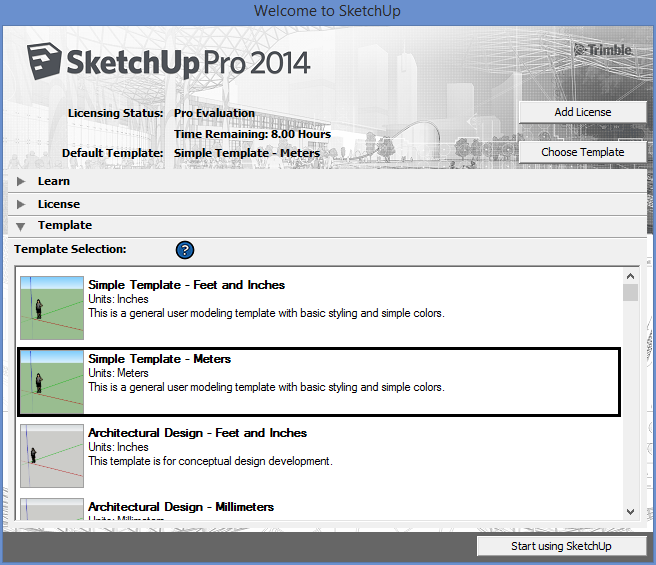
Voor de gratis versie van SketchUp verschijnt dit bord elke keer als het programma opgestart wordt. Het is mogelijk om elke keer een andere template te kiezen. Kies dan wat het beste uitkomt voor het project dat je zal gaan tekenen. Bijvoorbeeld voor een gebouw teken je in meter, terwijl een object in centimeters of zelfs millimeters getekend wordt.
Maar dit bord onthoudt ook jouw vorige keuze. Dus volgende keer als je SketchUp opstart kan er direct op Start using SketchUp geklikt worden zonder al deze stappen te doorlopen. Hierdoor opent het eigenlijke programma.
SketchUp licenties
Er zijn drie mogelijke licenties voor SketchUp:
- Gratis.
- Studentenlicentie: 1 jaar geldig
- Pro licentie: geeft toegang tot alle functies, en ook tot de programma's LayOut en StyleBuilder.
Bij het installeren van de gratis licentie krijg je acht werkuren lang de toegang tot de uitgebreide functies van de Pro licentie. Na deze acht uren krijg je bericht dat de proefversie verlopen is.
In deze cursus wordt er toegelegd op de basis. Dit zijn allemaal onderdelen die onder de gratis licentie vallen.
Wil je ooit het programma aankopen, dan doe je dat via de site www.sketchup.com waar je bovenaan op de knop buy klikt.
Problemen na het opstarten van SketchUp
In Windows zien sommigen regelmatig onderstaand bericht verschijnen:
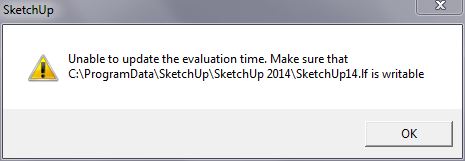
Dat bericht zal je niet verhinderen om het programma te gebruiken maar het is ontzettend vervelend omdat het het werken steeds onderbreekt. Eenvoudig gesteld ligt de oorzaak van dit probleem er in dat SketchUp een deel van je computer wil gebruiken waar het geen toegang toe heeft. Dit kan je oplossen door SketchUp in een aangepaste omgeving te laten werken. Hiervoor ga je naar het icoontje van SketchUp op je bureaublad of in het menu Start. Op dat icoontje doe je rechtermuisklik -> Eigenschappen.
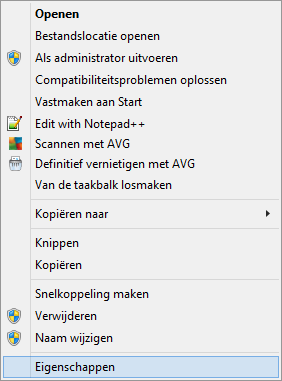
In het venster dat verschijnt ga je naar de tab Compatibiliteit. Daar vink je het eerste vierkantje aan.
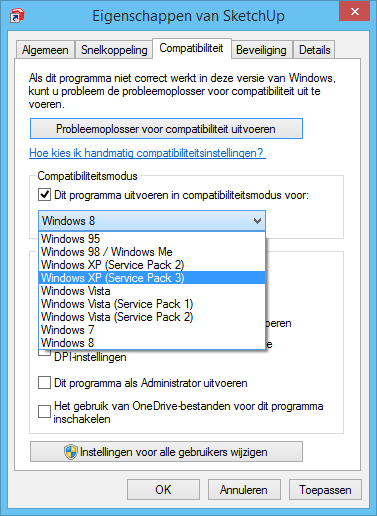
In de keuzelijst die dan actief wordt kies je Windows XP (SP3). Voor de meeste computers is dat voldoende om de foutmeldingen te laten verdwijnen.